島根の司法書士、坂根(@sakane0958)です。
先日開催したタスク管理ワークショップにて、「コンテキストとはどういうものか、よくわからなかった」という意見をいただきました。
確かに、私もタスク管理に触れるまで、あまり意識することが無かった概念でした。
初めてタスク管理に触れる方には、とっつきにくい部分かもしれません。
Contextを直訳すると「状況」「環境」
contextの意味 – 英和辞典 Weblio辞書

”1(文章の)前後関係,文脈,脈絡,コンテキスト.
2〔ある事柄の〕状況,環境”
受験英語で覚えた英単語知識では「文脈」という意味を最初に思いつきますが、タスク管理の用語としては「状況」「環境」の意味の方で使われているようです。
ちなみにContextがカタカナで表記される時には「コンテキスト」と書かれる場合と「コンテクスト」と書かれる場合がありますが、どちらでも通じます。
どちらで覚えても大丈夫だと思います。
タスク管理用語としてのコンテキスト
「コンテキスト」は、タスクに設定できる項目の一つとして、たいていのタスク管理ツールで使えるようになっている項目です。
使い方としては、「そのタスクを実行できる状況」を表現するための項目です。
逆の考え方をすると、コンテキストに設定するのは「このタスクは今は実行できないが、どういう状況なら実行できるだろうか?」という問に対する答えです。
実行できないタスクは、普段は目に付かないようにしておいて、必要な時に一覧表示する。
これがスマートです。それを実現するための機能です。
コンテキストの典型例
コンテキストの典型例としては「自宅」「外出中」「仕事場」などがあります。
人によっては「パソコン」「電話」「図書館」「カフェ」などなど、様々考えられるでしょうか。
私は使っていませんが「協議事項」というコンテキストも考えられます。
例えば、自分だけでなく夫婦で話し合って方針を決めたい事柄などは、相手と一緒にいる時でないと片づけられません。
会議で検討するような事柄も、同様にコンテキストを使って管理ができるでしょう。
コンテキスト設定タスクの具体例
一番イメージしやすいと思う「外出先」コンテキストで具体例を挙げます。
例えば、牛乳が無くなりそうだから「牛乳を買う」というタスクを登録するとします。
店舗で買おうと思っている場合には、外出時に買うことになるでしょうから、「外出中」のコンテキストを設定します。
同様に、「虫刺されの薬を買う」とか「クリーニングの回収」とか、外出時に実行するタスクには「外出中」コンテキストを設定しておきます。
そして外出前に「外出中」コンテキストのタスクを確認します。
すると、牛乳も虫刺されの薬もクリーニングも忘れることなく片づけることができる、というわけです。
ちなみに、スーパー等での買物を「玉子」「にんじん」「大根」のように全部一個一個タスクにするのは登録の手間の方が大きいので「スーパー」というタスクにしてしまい、紙のメモ等と組み合わせるのが効率が良いと思います(私の経験則から)。
時間帯コンテキスト
コンテキストを使いこなすと、いろいろなタスクを迷うこと無く実行できそうですが、コンテキストが増えてくるとコンテキストの管理が煩雑になってきます。
コンテキストでしっかり管理をしようと思うと、タスク登録の度にコンテキストもきちんと設定してやらねばならないからです。
タスク管理を始めた当初は、私も「自宅」「外出中」「仕事場」等、いくつかコンテキストを設定していましたが、今では「外出中」と「no context」の2種類だけで運用しています。
2種類だけのコンテキストでうまく回る秘密が「時間帯コンテキスト」です。
時間帯コンテキストは、この本の中で紹介されているテクニックです。
上記書籍から、コンテキストのみでシンプルな管理をすることが難しい理由を引用してみます。
例えばNozbeのコンテキストを使えば「家」「PC」「調子のよいとき」といったタグを付けられて、効率よくタスクリストを管理できると思うわけです。
でも、これが意外にうまくいかないのです。
例えば「@自宅」というコンテキストは誰にでもあるでしょうが、それが朝の自宅なのか、夜の自宅なのか、休日の自宅なのか、出張後の自宅なのかで登場すべきリストは全部違ってくるでしょう。
すると空間名だけで切り出していくのは無意味だということで、これにコンテキストを追加することになります。「家」と「早朝」や、「家」と「出張前」 など、コンテキスト要素が徐々に増えていきます。おそらく人名も加えた方がいいと思えるでしょう。するとコンテキストがどんどん増えて、ダブったり単独では使えなかったりして、だんだん管理が面倒になっていきます。
スマホ時代のタスク管理「超」入門―「いつかやりたいこと」を「今からやること」に変換する P52~53 より
そこで登場するのが時間帯コンテキストなのです。
時間帯コンテキストの要点は、こういうことです。
自宅だの仕事場だのコンテキストを設定しなくても、「朝の6時から8時までは自宅」「9時から17時までは仕事場」「夜19時からあとは自宅」という自分の生活パターンに照らせば、自分がいるであろう場所は「時間帯」で表現できるのです。
つまり、「開始時刻」がコンテキストの代わりになるということです。
「No Context」のタスクであっても、開始時刻が朝7時に設定してあれば自宅のタスク、昼の12時なら仕事場のタスク、というわけです。
時間帯コンテキストの具体例
私のプライベートタスクリストの場合、時間帯コンテキストは、朝の出勤前、昼休み、就寝前あたりの時間帯に別れています。
出勤前
- スマホ再起動
- アレグラ飲む(朝)
- 目薬(朝)
花粉症対策は、症状を弱い薬で押さえ込むためには途切れず実行することが大切だと感じています。
なので、アレグラも目薬もうっかり忘れないためのタスクです。
スマホ再起動は、ガラケーからスマホに乗り替えた頃からの習慣。
ガラケーと違って、たまに再起動した方が調子が良いと思っています。
昼間の使いたい時に調子が悪くなって再起動することになると困るので、朝起き上がるときに再起動することにしています。
昼休み
- 目薬(昼休み)
- XXさんに返信
仕事中にJC等、仕事以外のメールに気付いても、すぐに返事できない場合があります。
そんな時には昼休みにやるようタスクを登録します。
仕事の間はメールの返信のことを忘れて仕事に集中することができますし、ちゃんと昼休みになったら思い出せます。
就寝前
- アレグラ飲む(夜)
- 風呂掃除
- 子供の歯磨き
- 目薬(夜)
風呂掃除も子供の歯磨きも、やりたくない、先送りしたくなるタスクなのですが、やらずに済ませるわけにいきません。
こういうタスクは早い段階で片づけておくと、穏やかな気持ちで夕食後の時間を過ごせますね。
タスクのスマートな分離
上記の例では、「アレグラ飲む(朝)」「アレグラ飲む(夜)」というタスクがありますが、朝の時点で夜の方のタスクは実行できません。
どちらも「自宅」コンテキストで実行すべきタスクですが、時間帯の軸を取り入れない「自宅」コンテキストだと、朝の時点で夜のタスクも目に入ってきます。
タスク数が少ない間はどうということもありませんが、タスクの数が多くなってくると、この「今実行できないのに目に入ってくるタスク」はノイズとして邪魔になってきます。
時間帯コンテキストは、スマートに朝と晩のタスクを分離することができ、さらに言えばコンテキストに「自宅」と設定する手間すら省くことができる、というわけです。
つまり、「自宅というコンテキストを設定する」よりも、「開始時刻を設定する」方が、より多くの情報をタスクに与えることができる、というわけです。
タスクを実行すべき状況が、より詳しく限定された形になります。
実行時刻順にタスクが並ぶ
さらに時間帯コンテキストのメリットとして、タスクが実行時刻順に並ぶことがあげられます。
人間がタスクの実行順を検討する際、実行時刻ごとに並んでいる状態は直感的にタスクを把握しやすい状態です。
タスクを登録した順だとか、あいうえお順だとかよりも、格段に「実行」が楽なはずです。
現時点より過去のタスクはやり残し、現時点より未来のタスクはこれからやる、ということもすぐに把握できます。
編集後記
初心者向けのタスク管理入門ワークショップを開催させていただいて、私自身の方が改めてタスク管理について学び直す良い機会をいただいたと思っています。
コンテキストについて振り返ることができたのも、その一環です。
関連記事
[Toodledo]私がオススメする初心者向けの設定 | 流れるような一日を
初心者向けコンテキストの初期設定として「外出中」一つと「No Context」を使う、という方針をオススメしています。
慣れるまでは、シンプルな方がすっきりします。
慣れてきて、必要を感じてからコンテキストを増やしても充分間に合います。
[Toodledo]私の運用例の紹介 | 流れるような一日を
仕事で使っているToodledo運用を紹介した記事です。
この記事の本文では「使い始めた当初は、時間帯コンテキストも用意したりしていましたが、すぐに使わなくなって廃れました。」と書いています。
私の場合、仕事のタスクにおいては、時間帯はあまり重要な意味を持ちませんでした。
というのも、私が事務所で実行するタスクは、実行時間帯が意味を持つタスクがほとんど無かったからです。
(これは司法書士という、書類作成や人と会うことが多い職業柄もあると思います。)
そして、もう一つ大きな理由としては、タスクを実行する順番についてはTaskChuteという別ツールで管理しているため、Toodledoの段階で時刻を設定するのは二度手間になるからです。
Toodledoで洗い出した「今日やるタスク」をTaskChuteに流し込んで実行順を決めるので、Toodledoの段階で開始時刻などを検討する必要は無いのです。
ToodledoとTaskChuteの使い分け、違いについても、そろそろ記事を書くべき頃合いかもしれませんね。

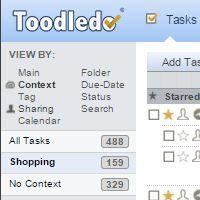

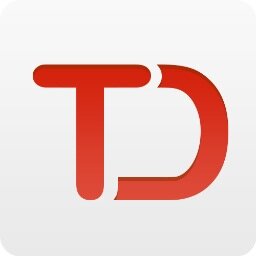

コメント
[…] この記事は「流れるような一日を」より転載しています。 […]